Practica 7 el gusano volador
•Descargar como DOCX, PDF•
0 recomendaciones•152 vistas
Denunciar
Compartir
Denunciar
Compartir
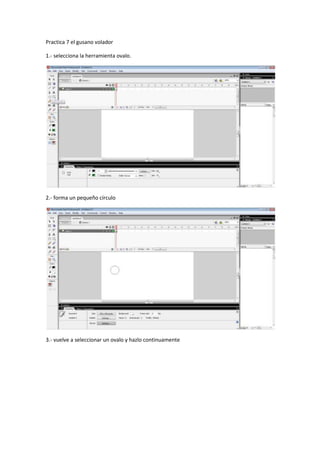
Recomendados
Recomendados
Más contenido relacionado
La actualidad más candente
La actualidad más candente (19)
Más de Lupiithaa Martiinez
Más de Lupiithaa Martiinez (20)
Practica 7 el gusano volador
- 1. Practica 7 el gusano volador 1.- selecciona la herramienta ovalo. 2.- forma un pequeño círculo 3.- vuelve a seleccionar un ovalo y hazlo continuamente
- 2. 4.- cambia el color de los óvalos 5.- selecciona los óvalos y da clic derecho sobre el único fotograma existente
- 3. 6.- selecciona la opción crear interpolación de movimiento 7.- vamos al fotograma numero 20 y pulsamos f6
- 4. 8.- pulsa f12 y observa que se crea la animación de 20 fotogramas de duración
